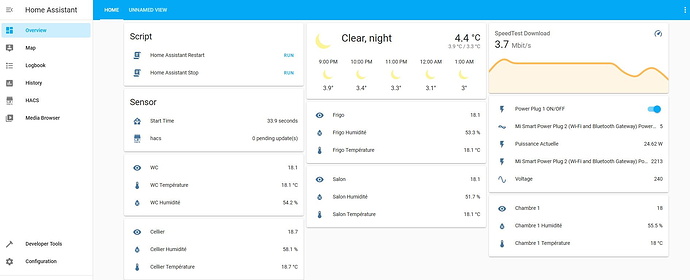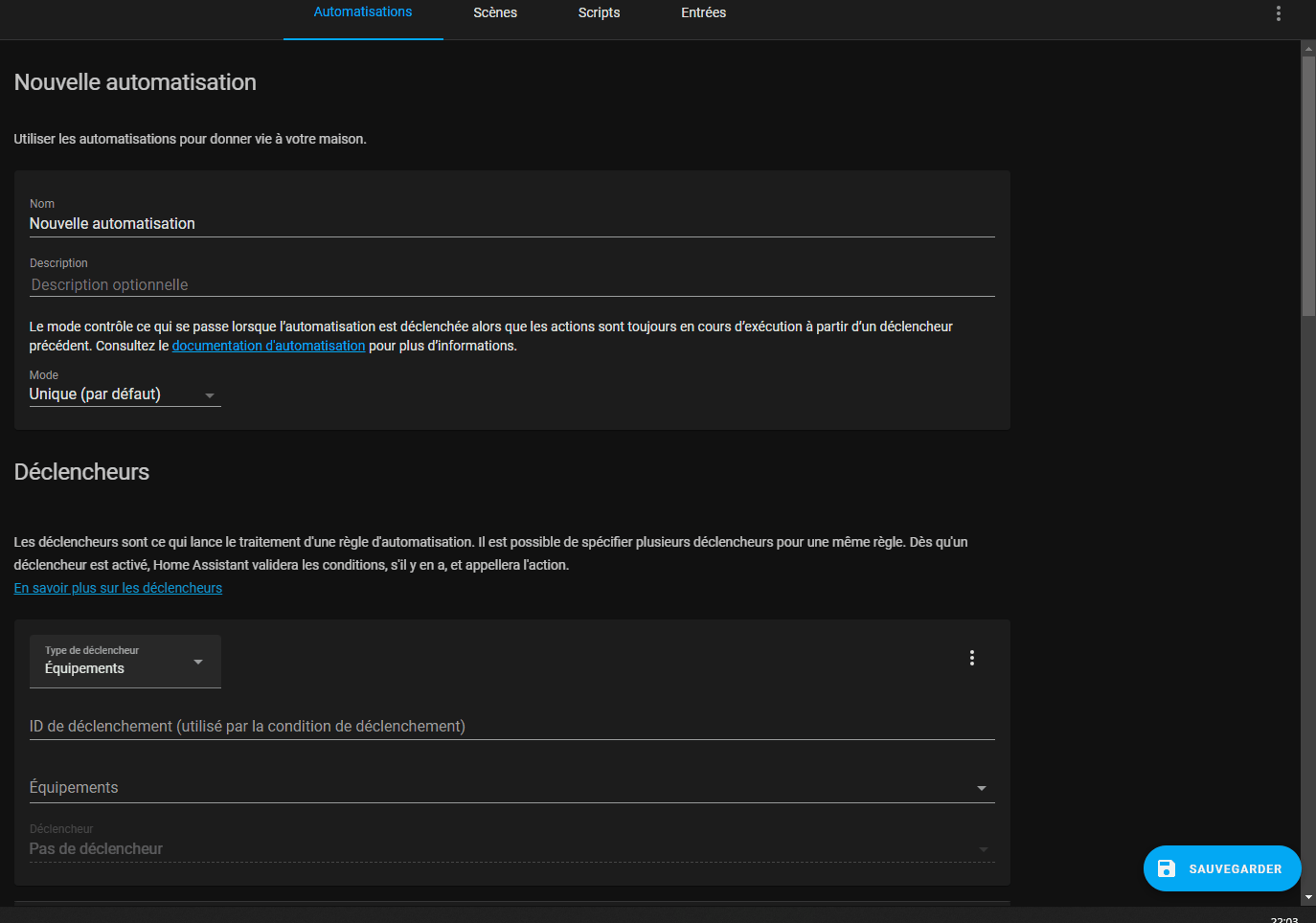Bonjour à tous,
Je suis un tout nouveau utilisateur débutant de Home Assistant et de certains objets connectés de chez Xiaomi (capteurs de température, prises connectées, caméra).
Je découvre, je débute seulement !
Après avoir vraiment beaucoup galéré dans l’univers de Home Assistant (normal !), je suis heureux de partager ma toute petite expérience avec vous, avec une solution simple, rapide et facile à mettre en œuvre, et qui fonctionne (pour l’instant !) sans passerelle, sans flasher de firmware, et sans ESP32.
Juste « Out of the box », comme on dit !
L’installation ne prend que quelques minutes sur un PC Windows, plus le temps de configuration sous Home Assistant bien sûr.
C’est intéressant pour découvrir l’univers de Home Assistant rapidement et sans matériel spécifique pour débuter (ni passerelle, ni Raspberry pi, ni ESP32, etc…).
Ensuite bien sûr et en progressant, je découvrirai d’autres facettes et d’autres besoins, et c’est là que je demanderai sûrement votre aide !
Mon besoin au départ était très basic : je souhaitais seulement pouvoir afficher les températures de mes 6 capteurs « Mi Temperature and Humidity Monitor 2 » modèle LYWSD03MMC sur mon PC Windows 10 !
Etait-ce seulement possible « facilement » ?
Devais-je « mettre les mains dans le camboui » ? (j’aime aussi !)
Sans passerelle, sans Raspberry Pi, sans flasher les capteurs Xiaomi, sans Encrypted Keys ou Tokens mystérieux ?
Ben oui, finalement !
Et je partage ces infos car j’ai eu moi-même bien du mal à les trouver !
J’ai beaucoup lu sur les forums anglophones et sur Github, des heures et des heures, et aussi beaucoup essayé des versions et des « custom components », essayé les firmwares alternatifs en flashant mes capteurs (comme les firmwares ATC et Pvvx pour capteur de temp LYWSD03MMC), avant d’enfin trouver une solution simple et qui marche, presque par hasard !
- installer « Home Assistant Windows Portable (HassWP) » : dézipper et lancer ! (GitHub - AlexxIT/HassWP: Portable version of Home Assistant for Windows (no need to install))
- installer le Custom Component pour HA : « xiaomi_miot_raw » (GitHub - ha0y/xiaomi_miot_raw: All-in-one & Easy-to-use. Integrate all your Xiaomi Smart Home - with a single integration and NO YAML files - into Home Assistant.)
- configurer vos produits Xiaomi sous Home Assistant.
Et c’est tout !
Ma configuration :
Configuration PC :
- PC portable Asus sous Windows 10 Home
- Navigateur Firefox version 95.0 (64 bits)
- Home Assitant HASSWP (Home Assistant Windows Portable (HassWP)) version 2021.6.5 : GitHub - AlexxIT/HassWP: Portable version of Home Assistant for Windows (no need to install)
- Custom Component pour HA : xiaomi_miot_raw version 1.4.0 : GitHub - ha0y/xiaomi_miot_raw: All-in-one & Easy-to-use. Integrate all your Xiaomi Smart Home - with a single integration and NO YAML files - into Home Assistant.
Produits Xiaomi :
-
6 capteurs « Mi Temperature and Humidity Monitor 2 » modèle LYWSD03MMC (carré) : affiche température et humidité, stock 6 mois d’historique dans sa mémoire flash
firmware original Xiaomi versin 0130 ref modèle = miaomiaoce.sensor_ht.t2 -
2 prises « Mi Smart Power Plug 2 (Wi-Fi and Bluetooth Gateway) » modèle chinois firmware 2.1.8_0032 ref modèle = chuangmi.plug.212a01
Prise télécommandée Wifi + Bluetooth, affiche la consommation (watts).
Nécessite 2 adaptateurs de prise univesel comme par exemple ce modèle que j’utilise : Adaptateur De Prise Us À Eu, Adaptateur De Voyage Universel 16a 250v, Prise Eu Au Royaume-uni Cn À Eu Corée Kr - Adaptateur De Prise International - AliExpress -
Application Xiaomi MiHome Android configuré sur serveur CHINOIS (important !).
Remarques (en vrac !) :
- il est indispensable de configurer MiHome et Home Assistant WP sur le serveur Chinois (et pas Europe ou De) ! Sinon le Custom Component pour HA « xiaomi_miot_raw » ne fonctionne pas. D’autre part la prise « Mi Smart Power Plug 2 (Wi-Fi and Bluetooth Gateway) » modèle « chuangmi.plug.212a01 » est 100% chinoise et n’est reconnue que via le serveur chinois.
- la version de Home Assistant Portable pour Windows est « figée » (pas de mise à jour automatique). La dernière version date du 16 juin 2021.
- avec le firmware original de Xiaomi des capteurs LYWSD03MMC, il n’y a pas de remontée du niveau de la batterie (cf les sujets à propos du flashage de firmware alternatifs ATC ou Pvvx : GitHub - atc1441/ATC_MiThermometer: Custom firmware for the Xiaomi Thermometer LYWSD03MMC and Telink Flasher via USB to Serial converter)
- il existe d’autres « Custom Components » pour intégrer les produits Xiaomi, comme celui de Alone GitHub - al-one/hass-xiaomi-miot: Automatic integrate all Xiaomi devices to HomeAssistant via miot-spec, support Wi-Fi, BLE, ZigBee devices., mais je n’ai pas réussi à le faire fonctionner sur ma configuration Windows (donc assez spéciale).
- je n’ai pas réussi à faire fonctionner le fameux Custom Components BLE Monitor sur ma configuration Windows (spéciale !), malgré mais nombreyux essais…
- J’utilise aussi l’application « MiTemp2 » sur mon smartphone (https://play.google.com/store/apps/details?id=com.bn.mitemp2&hl=fr) pour Android et qui m’est utile (historique Excel), c’est une des raisons pour laquelle je ne souhaitais pas flasher mes capteurs LYWSD03MMC.
- Prochain challenges pour moi : intégrer une passerelle Xiaomi, Caméra, automation, compteur Linky, etc…
- Mais pour quelques euros (capteurs et prises Xiaomi peu chers), j’ai déjà l’essentiel qu’il me faut.
N’hésitez pas à commenter, à critiquer et à apporter vos idées…